Weblogic启动异常: The Network Adapter could not establish the connection 解决方案 oracle错误
引用:https://blog.csdn.net/qq_42557844/article/details/103940544
Weblogic启动 Io 异常: The Network Adapter could not establish the connection
这个异常的出现一般与数据库和你的PC的设置有关 这种异常的出现大致上有下面几种:
1. IP错误:
在设置URL时错误,例如:jdbc:oracle:thin:@localhost:1521:ORCL或jdbc:oracle:thin:@192.168.70.101:1521:ORCL
数据库服务器不正确:ping 服务器IP是否正确。不正确,将URL更改为正确
端口号错误:一般不会错误。
进行一下操作:在DOS上键入sqlplus,检查oracle是否开启
一却正常,执行下面第2步。
2。防火墙
如果机器上安装有放火墙,可能是服务器端口号屏蔽而造成的。关闭防火墙后,尝试重新连接。
仍然不行,执行第3步。
3。数据库监听未启动 修改PC上注册表中的ImagePath值。
我下面以现在主流的数据库ORACLE为例
重新手动启动数据库监听:
1:开始 → 运行→ 输入CMD→ 进入DOS命令提示界面
d:>lsnrctl
LSNRCTL> status
或者
LSNRCTL> start
如果是类似图片中的信息
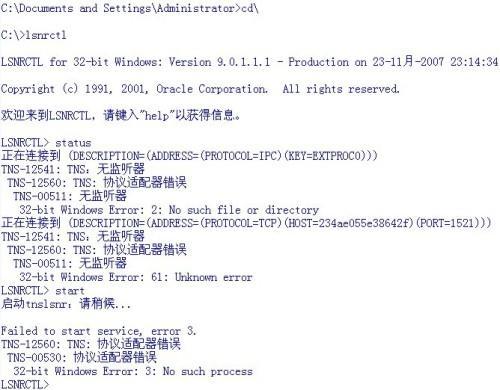
恭喜,你的问题已经查找出来,是数据库监听器没未启动而造成的。
以下是手动启动数据库的方法:
在运行处执行regedit进入注册表到
开始 →运行→ regedit
按下面路径
HKEY_LOCAL_MACHINE\SYSTEM\CurrentControlSet\Services\OracleOraHome90TNSListener
找到OracleOraHome90TNSListener(我用的是Oracle9i 其他的版本的应该是OracleOraHomexxxTNSListener)
找到之后你会发现ImagePath关键值不存在了,创建它:(存在的话,点击修改,修改方法在下文有介绍)
右键单击,弹出菜单选择新键(N)→字符串值(S)
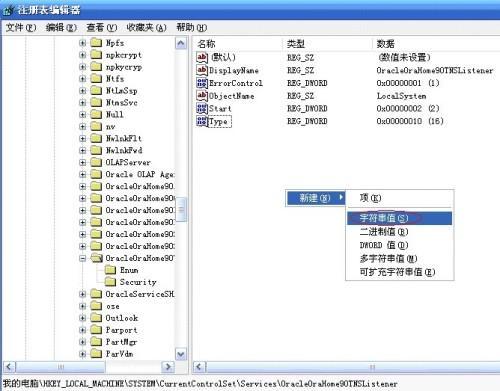
将其命名为ImagePath
选中ImagePath点右键,选中修改:

在值中输入你的Oracle安装目录\ora90(其他本对应的是oraxxx目录)\bin\tnslsnr
如果是ORACLE 10G则安装目录为F:\oracle\product\10.1.0\Db_2\BIN\tnslsnr
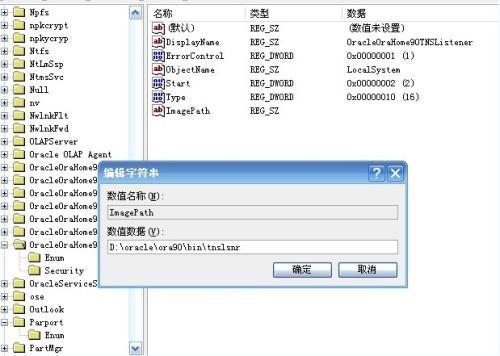
确定后退出注册表:
再在DOS命令下键入start
如果出现下面画面,恭喜你,监听器启动成功:
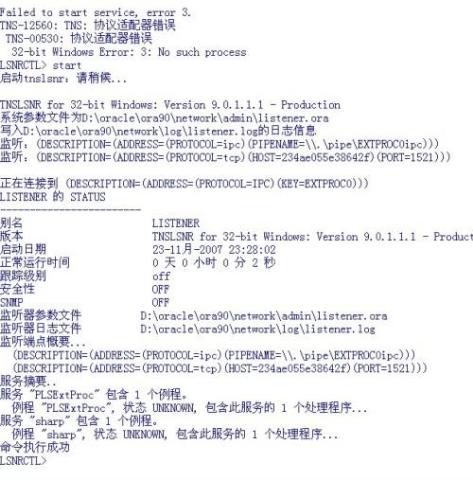
关闭DOS,启动你的程序进行测试,应该恢复正常了。
以上就是3中常见的引发The Network Adapter could not establish the connection 异常的原因
文章出处:DIY部落(http://www.diybl.com/course/3_program/java/javashl/20071126/87790.html)
异常如下:
org.apache.commons.dbcp.SQLNestedException: Cannot create PoolableConnectionFactory (Io 异常: The Network Adapter could not establish the connection)
at org.apache.commons.dbcp.BasicDataSource.createDataSource(BasicDataSource.Java:1225)
at org.apache.commons.dbcp.BasicDataSource.getConnection(BasicDataSource.java:880)
Caused by: java.sql.SQLException: Io 异常: The Network Adapter could not establish the connection
at oracle.jdbc.dbaccess.DBError.throwSqlException(DBError.java:180)
at oracle.jdbc.dbaccess.DBError.throwSqlException(DBError.java:222)
at oracle.jdbc.dbaccess.DBError.throwSqlException(DBError.java:335)
主要原因:
1.可能是server.xml文件的DataSource配置出错。
(1).如果用到的是本机上的数据,本地数据源里的部分配置为: username="pcisv62" password="11" url="jdbc:oracle:thin:@localhost:1521:orcl"
(2).如果用到的是服务器上的数据,则数据源里的部分配置为: username="pcisv62" password="11" url="jdbc:oracle:thin:@dbserver:1521:corev6"
(dbserver为服务器的名字,corev6为服务器上Oracle的SID)
2.可能是oracle的tnsnames.ora文件配置出错。
oracle的安装目录E:\oracle\ora92\network\admin下的tnsnames.ora:
本地配置:
ORCL =
(DESCRIPTION =
(ADDRESS_LIST =
(ADDRESS = (PROTOCOL = TCP)(HOST = 主机名)(PORT = 1521))
)
(CONNECT_DATA =
(SERVER = DEDICATED)
(SERVICE_NAME = ORCL)
)
)
或服务器配置:
COREV6_DBSERVER =
(DESCRIPTION =
(ADDRESS_LIST =
(ADDRESS = (PROTOCOL = TCP)(HOST = dbserver)(PORT = 1521))
)
(CONNECT_DATA =
(SID = COREV6)
(SERVER = DEDICATED)
)
)
----------------------------------------------------------------------------------------------------------------------------------
https://blog.csdn.net/qq_48257021/article/details/135836332
执行请求的操作时遇到错误:
IO 错误: The Network Adapter could not establish the connection (CONNECTION_ID=U34sFBqOSayf4o4C6pwQ6A==)
供应商代码 17002
原因:
错误代码 17002 表示 Oracle 数据库客户端遇到了网络适配器无法建立连接的问题
解决办法:
1、监听程序的ip地址错误
我去网上查了查有博主说是网络配置的问题,需要重新更改监听程序的ip地址,参考文章:执行请求的操作时遇到错误:IO 错误: The Network Adapter could not establish the connection,怎么解决_io错误the network adapter-CSDN博客
我看了一下我的监听程序没有设置ip,我就没采用这个办法。
2、启动监听程序
1、我去服务里面启动了一下OracleOraDb11g_home3TNSListener,发现启动不了
2、然后我去查看监听器状态,果然没启动:lsnrctl status
3、之后我找到listener.ora文件,因为之前遇到”ORA-12528: TNS: 监听程序: 所有适用例程都无法建立新连“错误,加了里面的红色字体,参考博文:ORA-12528: TNS: 监听程序: 所有适用例程都无法建立新连-CSDN博客
这次我将里面的红色字体部分删除了,把静态的参数设置为了动态的参数。
SID_LIST_LISTENER =
(SID_LIST =
(SID_DESC =
(SID_NAME = PLSExtProc)
(ORACLE_HOME = D:\oracle\product\10.1.0\db_1)
(PROGRAM = extproc)
)
(SID_DESC =
(GLOBAL_DBNAME = orcl)
(ORACLE_HOME = D:\oracle\product\10.1.0\db_1)
(SID_NAME = orcl)
)
)
LISTENER =
(DESCRIPTION_LIST =
(DESCRIPTION =
(ADDRESS_LIST =
(ADDRESS = (PROTOCOL = TCP)(HOST = lypch )(PORT = 1521))
)
(ADDRESS_LIST =
(ADDRESS = (PROTOCOL = IPC)(KEY = EXTPROC))
)
)
)
4、再次启动OracleOraDb11g_home3TNSListener,启动成功,可以正常使用了。
有知道原因的小伙伴可以在评论区告知我一下,一起学习交流。
原文链接:https://blog.csdn.net/qq_48257021/article/details/135836332



【推荐】编程新体验,更懂你的AI,立即体验豆包MarsCode编程助手
【推荐】凌霞软件回馈社区,博客园 & 1Panel & Halo 联合会员上线
【推荐】抖音旗下AI助手豆包,你的智能百科全书,全免费不限次数
【推荐】博客园社区专享云产品让利特惠,阿里云新客6.5折上折
【推荐】轻量又高性能的 SSH 工具 IShell:AI 加持,快人一步
· DeepSeek “源神”启动!「GitHub 热点速览」
· 微软正式发布.NET 10 Preview 1:开启下一代开发框架新篇章
· 我与微信审核的“相爱相杀”看个人小程序副业
· C# 集成 DeepSeek 模型实现 AI 私有化(本地部署与 API 调用教程)
· DeepSeek R1 简明指南:架构、训练、本地部署及硬件要求